小伙伴们,小可一直都是将讲义气的,一有啥教程就就来和你们分享啦。那么久今天也照旧,我最近知道了CAD添加打印的操作方法,所以现在就来哈你么分享一下这个CAD添加打印机的方法啦!
有的时候我们用CAD软件画好图后,如果想要将它打印出来,但是在打印出来之前事先要打印机的,那这时该怎么办呢?不慌,接下来小编就告诉你们CAD添加打印机的相关操作。
首先,打开一张需要打印的图纸。

AutoCAD图-1
然后,点击菜单“开始”——“绘图仪管理器”。

CAD图-2
下一步,点击“添加绘图仪向导快捷方式”。
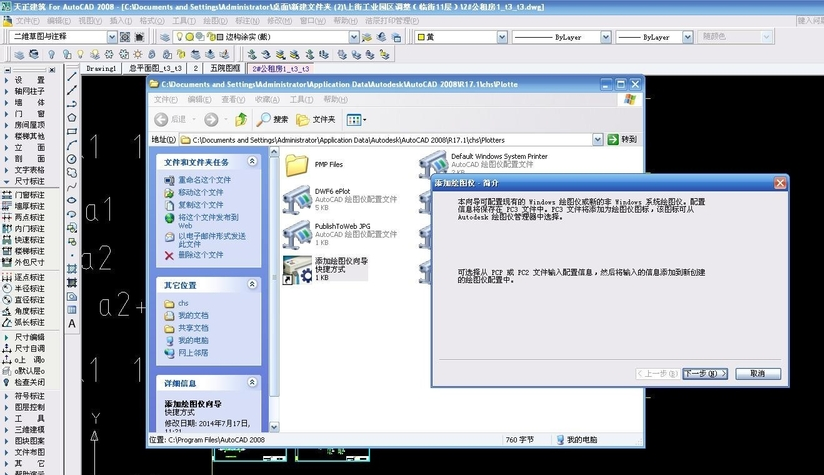
AutoCAD图-3
接着,在展开的对话框中点击“下一步”。

CAD添加打印机图-4

cad批量打印,小编教你cad怎么批量打印
在cad中可以创建和设计各种图纸,但是如果图纸文件数较多的话,怎么cad打印纸呢?CAD图纸的合并以及操作其实也是很简单的吧?那怎么操作?下面,小编跟大家说说批量打印.
CAD添加打印机图-5
然后,在这里选择需要的打印机。例如:如果需要打印plt文件我们就可以选择“hp"——“DesignJet 750C Plus C4708B”。

打印机图-6
点击“下一步”,再点“继续”,最后点“完成”即可。

CAD添加打印机图-7

打印机图-8
最后,就点击菜单“文件”,再点“打印”选择刚刚添加的打印机进行打印文件即可。

CAD添加打印机图-9
以上就是CAD添加打印机的步骤啦~~~
以上就是电脑技术教程《CAD添加打印机,小编教你CAD添加打印机》的全部内容,由下载火资源网整理发布,关注我们每日分享Win12、win11、win10、win7、Win XP等系统使用技巧!cad复制快捷键,小编教你cad复制快捷键是什么
CAD现在在设计中占的比重十分地高,它的作用广泛运用于电路设计等一系列应用技术中,在平面设计成了一个不可或缺的基本应用.不过现在快捷键有很多的,那复制快捷键是什么?下面,小编就来跟大家说说






